9 formas de arreglar Tinder Algo salió mal Error 40036
Publicado: 2023-03-11
Tinder tiene más de 75 millones de suscriptores, lo que la convierte en una de las aplicaciones de citas en línea más populares. No importa cuán popular sea esta aplicación de citas, todavía enfrenta algunos problemas cuando se trata de iniciar sesión, procesar compras dentro de la aplicación o deslizar de izquierda a derecha para buscar personas y relacionarlas. Junto con esto, muchos usuarios también se han quejado de corregir un error que salió mal en Tinder, que también es una ocurrencia común. Si usted es alguien que se enfrenta a los mismos errores en Tinder, entonces ha venido al lugar correcto. Para su rescate, hemos reunido diferentes métodos para arreglar Tinder, algo salió mal 40036 y 40314 error bajo un mismo techo. Entonces, sin demorar más, comencemos a corregir estos errores de inmediato.
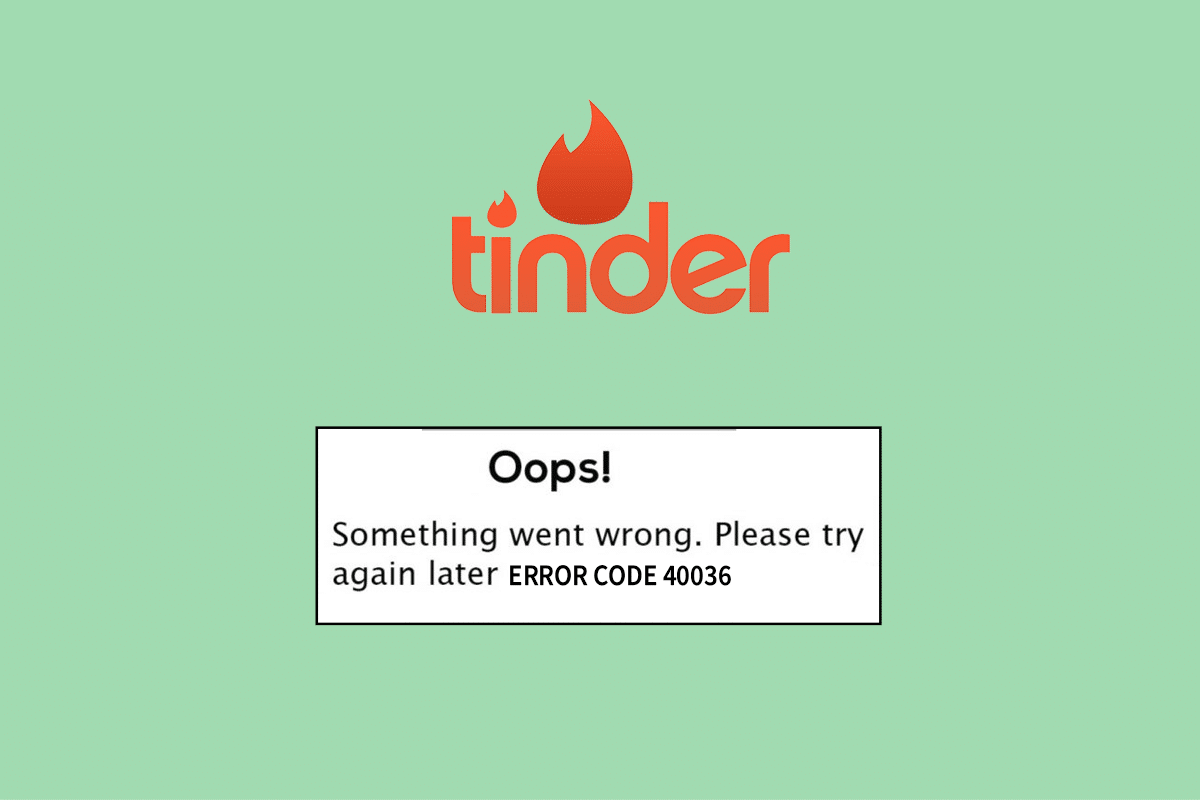
Maneras de arreglar Tinder Algo salió mal Error 40036
En esta guía, presentamos una guía útil que le enseñará a corregir un error que salió mal en la aplicación Tinder.
¿Qué es el error 40036 de Tinder?
El código de error 40036 en Tinder es un problema que aparece cuando los usuarios intentan comprar algo dentro de la aplicación , por ejemplo, al actualizar a Tinder Plus. Este problema está relacionado con las compras en Tinder y puede deberse a compras incompletas, ya que Tinder no acepta tarjetas de crédito.
¿Qué causa el error Algo salió mal en Tinder?
Puede surgir un error de compra al comprar algo en Tinder, como actualizar a Tinder Plus, debido a una serie de problemas que se enumeran a continuación:
- Problemas del servidor : el problema relacionado con el servidor es el más común cuando no puede realizar una compra en Tinder. Si la aplicación está ocupada o está en mantenimiento, es posible que no funcione correctamente. Por lo tanto, causa problemas cuando intenta realizar una compra en la aplicación.
- Errores temporales de la aplicación : otra razón detrás del código de error 40036 son los errores temporales en la aplicación. Este problema se puede resolver simplemente reiniciando Tinder en tu dispositivo.
- Mala velocidad de Internet : una razón importante detrás del error 40314 es una conexión a Internet débil o baja que puede impedirle usar la aplicación.
- Aplicación de caché corrupta : la caché corrupta de Tinder es responsable de activar el código de error 40036 y 40314.
- Aplicación desactualizada : si su aplicación se ejecuta en una versión desactualizada, debe actualizarla para evitar problemas con la compra y problemas de red en Tinder.
- Detalles de la tarjeta incorrectos : si ingresa los detalles de su tarjeta incorrectamente mientras realiza una compra en Tinder, puede encontrar el código de error 40036.
- Archivos de instalación dañados : si los archivos de su aplicación están dañados, debe volver a instalar la aplicación para corregir el código de error respectivo.
Cómo arreglar algo que salió mal Error 40036
La reparación de un error relacionado con la compra junto con problemas de red en Tinder es fácil de manejar con algunos métodos de solución de problemas probados y probados que se enumeran a continuación:
Método 1: reiniciar Tinder
También puede intentar reiniciar Tinder en su dispositivo para corregir errores y fallas temporales. Se sabe que los problemas internos de Tinder desencadenan el error 40036 de Tinder. Por lo tanto, debe reiniciar la aplicación y ejecutarla nuevamente en su teléfono Android para corregir el error.
1. Cierre la aplicación Tinder en su teléfono Android.
2. Ahora, toque el ícono de vista de tareas en la parte inferior de su pantalla de inicio y toque la opción Cerrar todo .
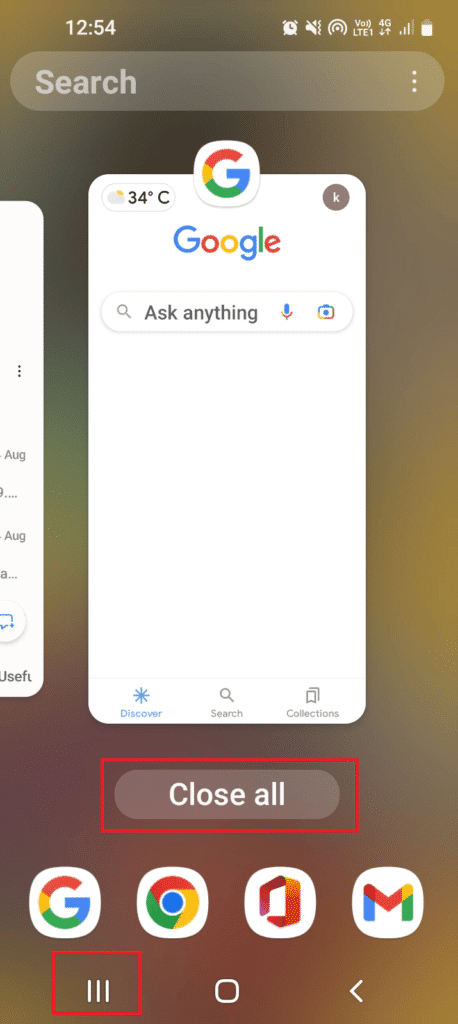
3. Finalmente, reinicie la aplicación Tinder en su dispositivo e intente realizar la misma compra nuevamente para verificar si el código de error se resolvió.
Método 2: Espere el tiempo de actividad del servidor Tinder
En primer lugar, como usuario de Tinder, debe verificar el estado del servidor de la aplicación en línea. Los servidores de Tinder en mantenimiento o la interrupción del servidor pueden impedir que opere la aplicación y procese su compra desde la aplicación, lo que genera el código de error 40036. Por lo tanto, verifique el estado del servidor de Tinder a través de un sitio web de terceros, conocido como Downdetector, y póngase en marcha. actualizaciones sobre el rendimiento de la aplicación.
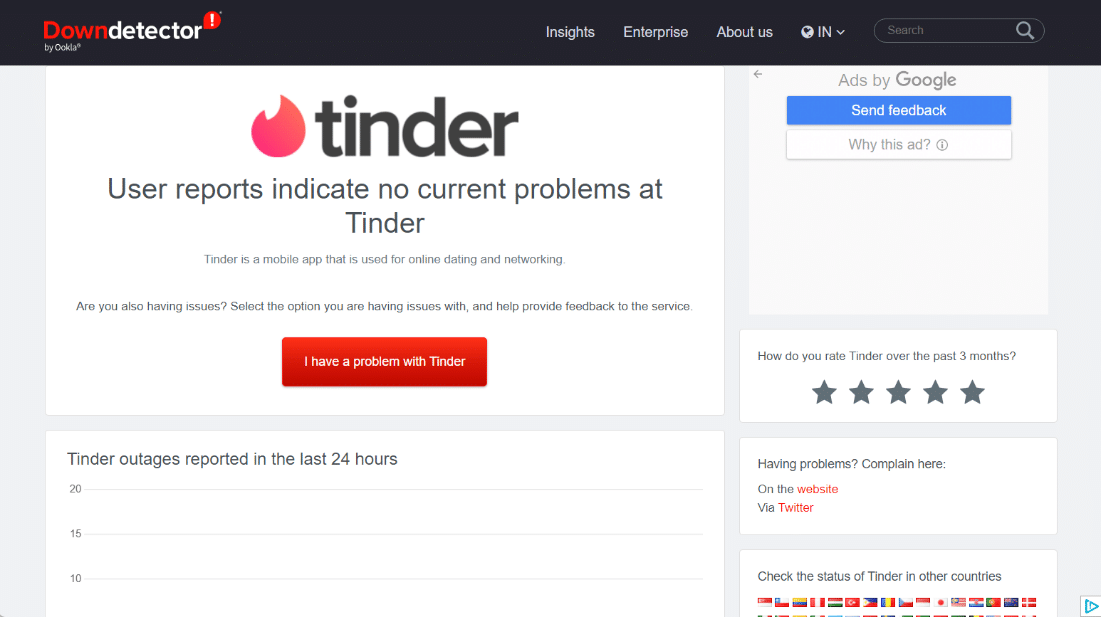
Lea también: ¿Puedo crear una nueva cuenta de Tinder después de ser baneado?
Método 3: Solucionar problemas de conectividad a Internet
La conexión a Internet es extremadamente importante al usar Tinder. Una conexión a Internet débil o estable puede impedir que use las funciones de Tinder correctamente, lo que genera el código de error. Por lo tanto, para reparar el error 40314 de Tinder, algo salió mal, verifique su conexión a Internet y, si encuentra algún problema, consulte nuestra guía sobre cómo aumentar la velocidad de Internet en su teléfono Android.
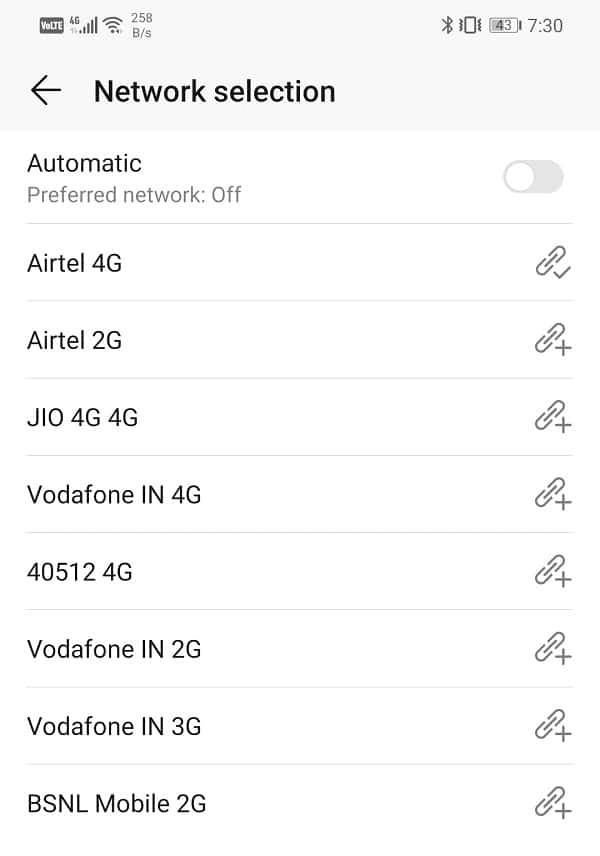
Método 4: Actualizar Tinder
Actualizar la aplicación Tinder también es esencial para corregir algo que salió mal 40314. Si está ejecutando una versión anterior de la aplicación Tinder, es posible que se enfrente a algunos errores de conectividad de red, como el código de error 40314. Por lo tanto, debe asegurarse de que la aplicación esté actualizada. con la última versión que puede hacer con la ayuda de nuestra guía sobre cómo actualizar automáticamente todas las aplicaciones de Android a la vez.
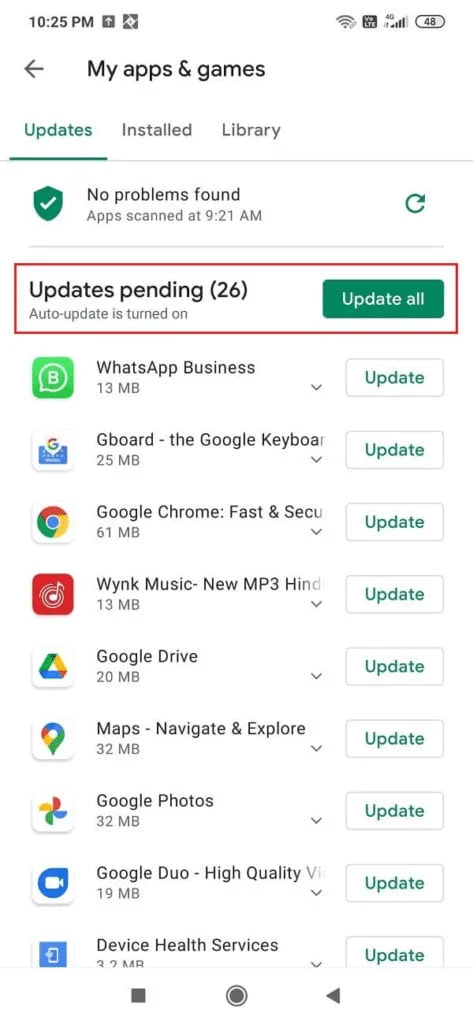
Método 5: verificar los detalles de la tarjeta
Los datos incorrectos de la tarjeta son un error que suele pasar desapercibido en caso de que algo salga mal, el error 40036 en Tinder. Por lo tanto, si no puede comprar en Tinder, debe verificar si ingresó los detalles de la tarjeta incorrectos al realizar la compra en la aplicación. Debe cotejar los datos de su tarjeta con los datos introducidos en las opciones de pago de Tinder. Una vez que se hayan verificado las credenciales, proceda con el pago para ver si ahora puede comprar o no.
Lea también: Cómo omitir la verificación del número de teléfono de Tinder

Método 6: borrar la caché de la aplicación
El caché almacenado en su teléfono Android ayuda en el proceso de carga de la aplicación. Sin embargo, el mismo caché almacenado puede corromperse cuando se acumula y hace que Tinder tenga un error. En este caso, es útil borrar el caché de la aplicación Tinder para eliminar los errores. Entonces, para borrar el caché de Tinder, puede tomar la ayuda de nuestra guía sobre Cómo borrar el caché en el teléfono Android (y por qué es importante).
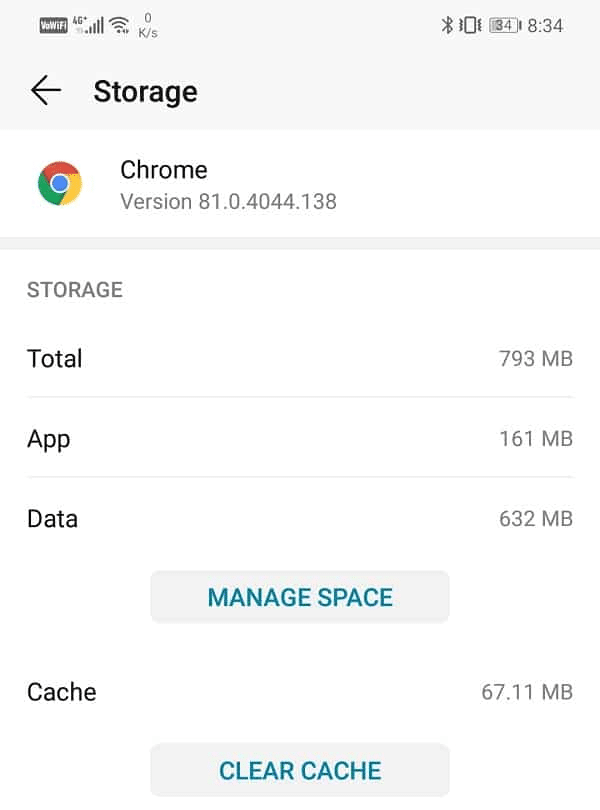
Método 7: Procesar el pago a través del sitio web
También puede dar la oportunidad de procesar el pago a través de la opción del sitio web si la aplicación Tinder que está utilizando no funciona bien y genera el código de error 40036. Puede omitir varios intentos de procesar el pago a través de la aplicación y cambiar a un sitio web para ello. siguiendo los pasos a continuación:
1. Inicie la aplicación Google Chrome en su computadora de escritorio o portátil.
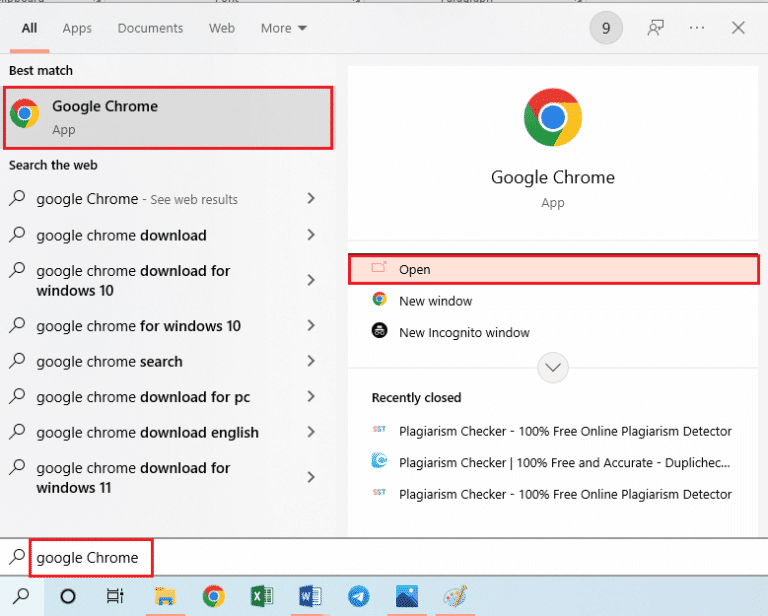
2. Ahora, abra el sitio web oficial de Tinder en el navegador y haga clic en el botón Iniciar sesión en la parte superior.
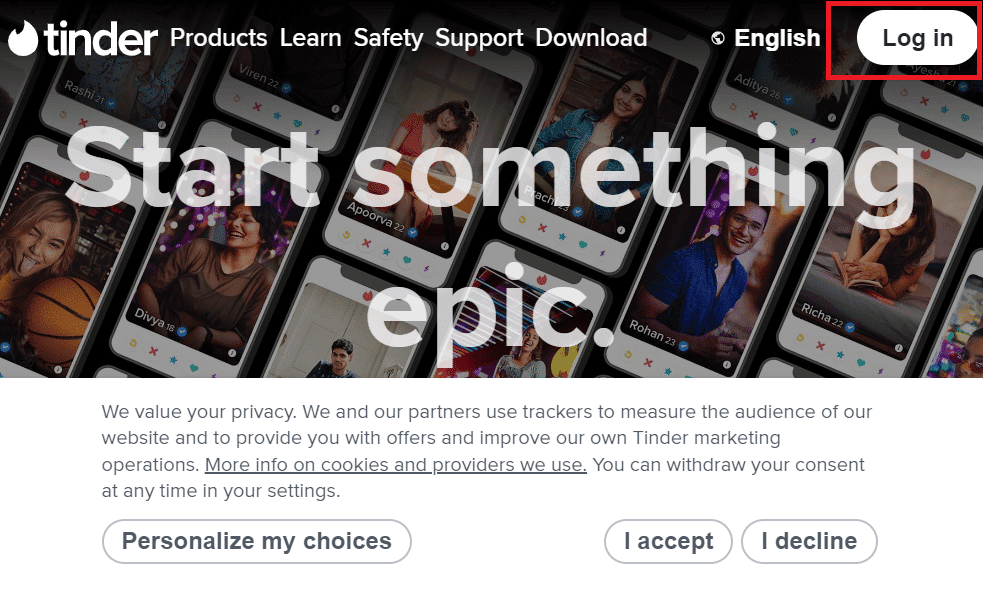
3. Por último, realiza el pago en tu cuenta de Tinder y comprueba si se ha solucionado el código de error 40036.
Lea también: Repare las coincidencias de Tinder desaparecidas en Android
Método 8: reinstalar Tinder
Si aún no puede resolver el error 40314 de Tinder, algo salió mal, intente desinstalar y luego reinstalar la aplicación en su teléfono. Este método lo ayudará a corregir errores dentro de los archivos de instalación de la aplicación. Puede reinstalar Tinder siguiendo los pasos que se detallan a continuación:
1. Abra la aplicación Configuración en su teléfono Android.
2. Pulse en Aplicaciones .
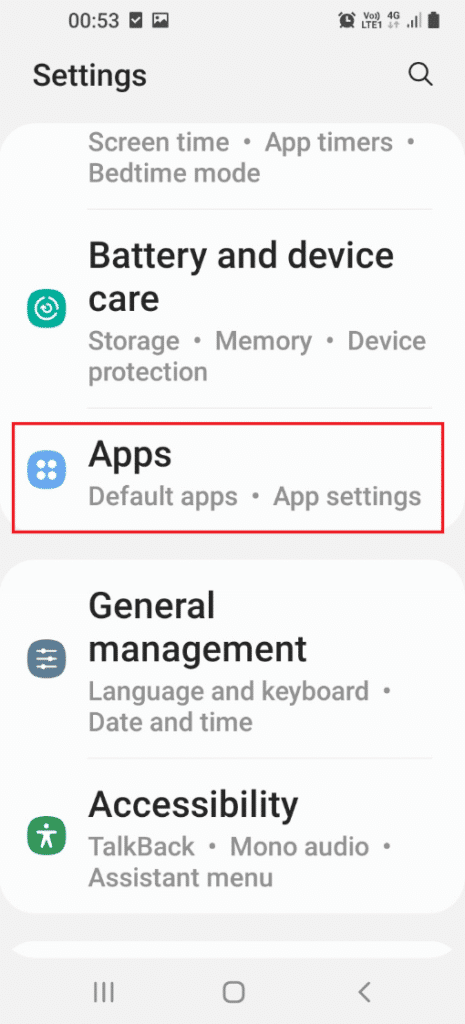
3. Seleccione la aplicación Tinder de la lista.
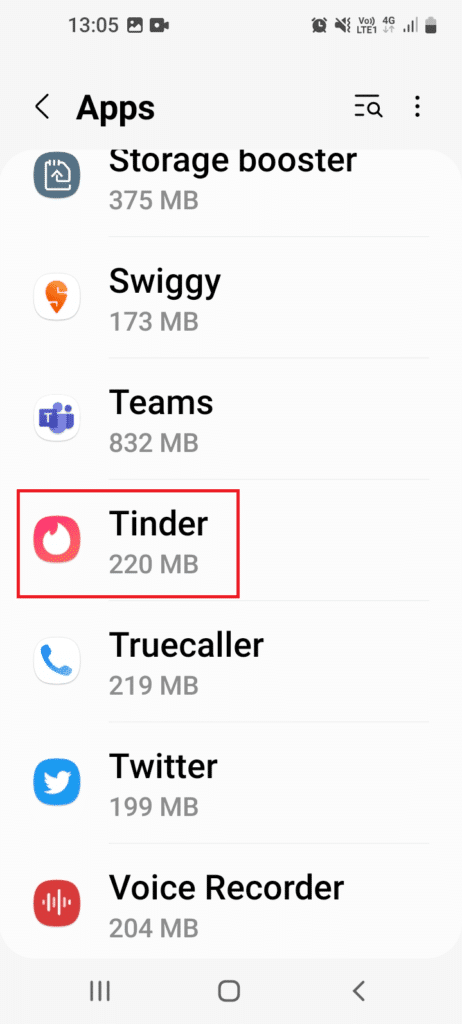
4. Ahora, toque la opción Desinstalar .
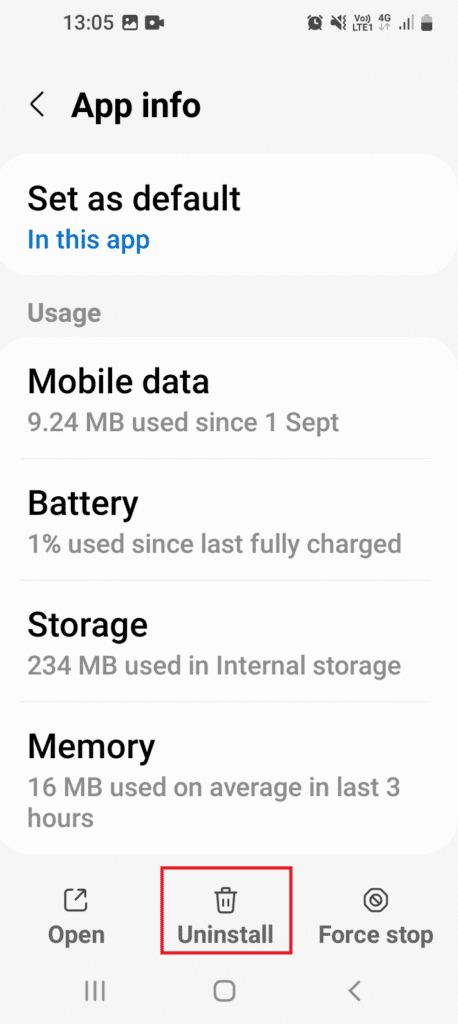
5. A continuación, toque Aceptar para confirmar el proceso.
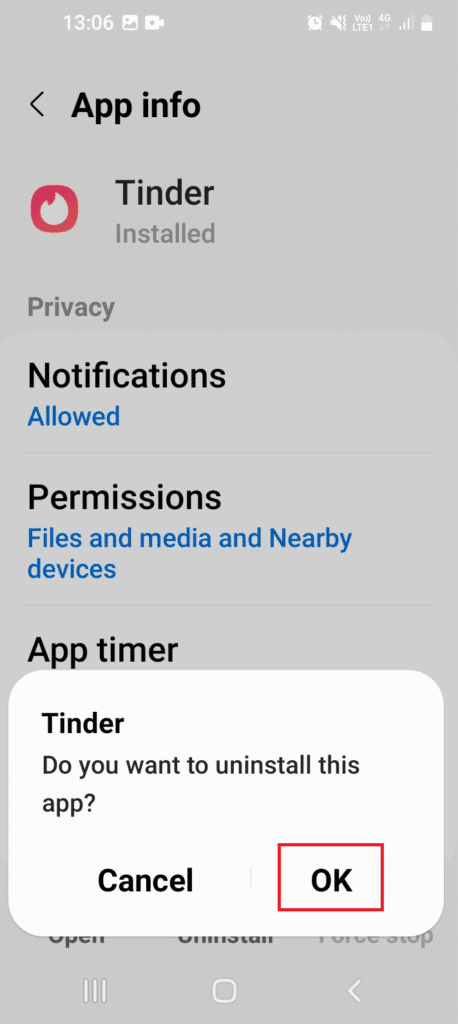
6. A continuación, inicie la aplicación Play Store en su teléfono y busque Tinder en ella.
7. Ahora, toque el botón Instalar para Tinder.
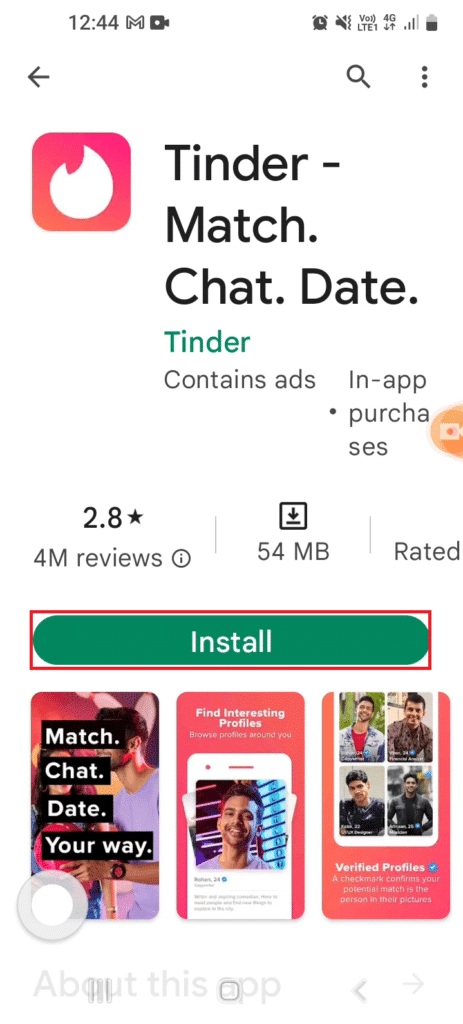
Finalmente, inicie Tinder y verifique si algo salió mal en Tinder. Se resolvió el error 40036.
Lea también: Tinder presenta nuevas funciones de seguridad
Método 9: crear una nueva cuenta de Tinder
Finalmente, para corregir el error de que algo salió mal, puede intentar eliminar su cuenta de Tinder si aún no puede completar una compra. Crear una nueva cuenta lo ayudará a realizar compras en la aplicación, pero antes de hacerlo, primero elimine su cuenta anterior.
Nota : al eliminar su antigua cuenta de Tinder, se eliminarán todas sus coincidencias, mensajes y otra información asociada con ella.
1. Inicie sesión en su cuenta de Tinder desde su dispositivo.
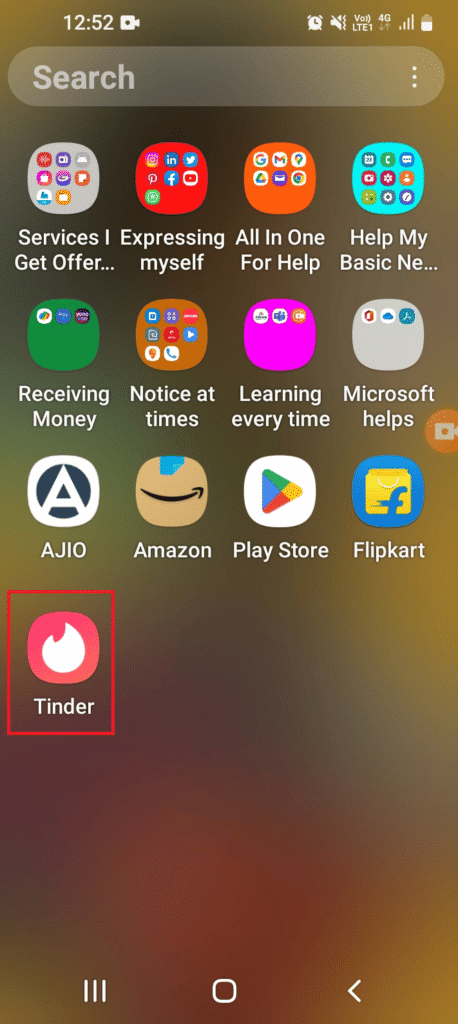
2. A continuación, toque el icono de perfil en él.
3. Ahora, ve a Configuración de Tinder .
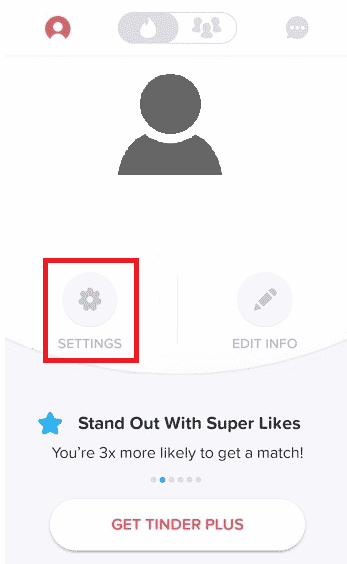
4. Finalmente, desplácese hacia abajo y seleccione Eliminar cuenta .
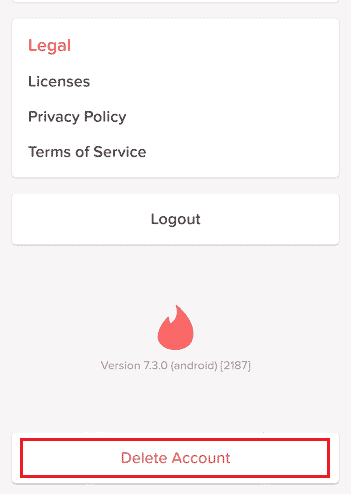
5. Pulse en Eliminar mi cuenta > .
Nota : Además, puede tocar PAUSAR MI CUENTA para pausar su cuenta en lugar de eliminarla.

6. Elija el motivo deseado para la eliminación de su cuenta.
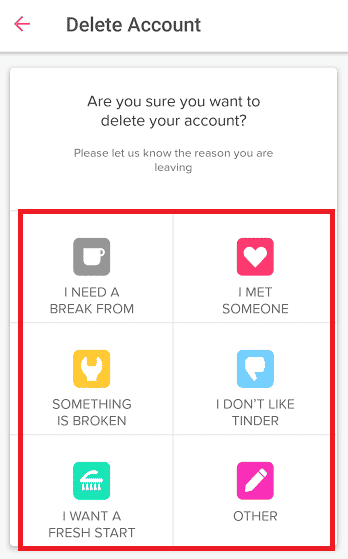
7. Pulse en ELIMINAR MI CUENTA .
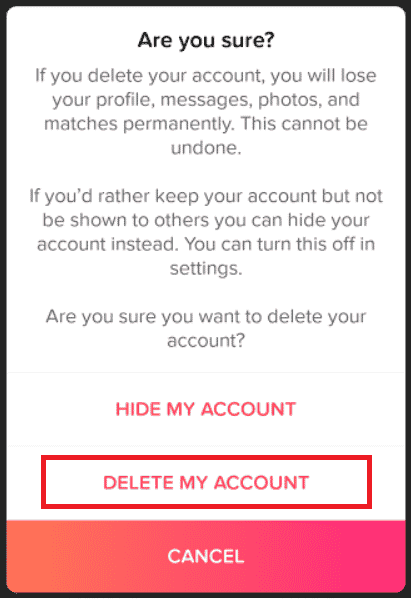
Una vez que se haya eliminado su cuenta, cree una nueva cuenta de Tinder e intente realizar la misma compra en ella para verificar si el error se ha solucionado.
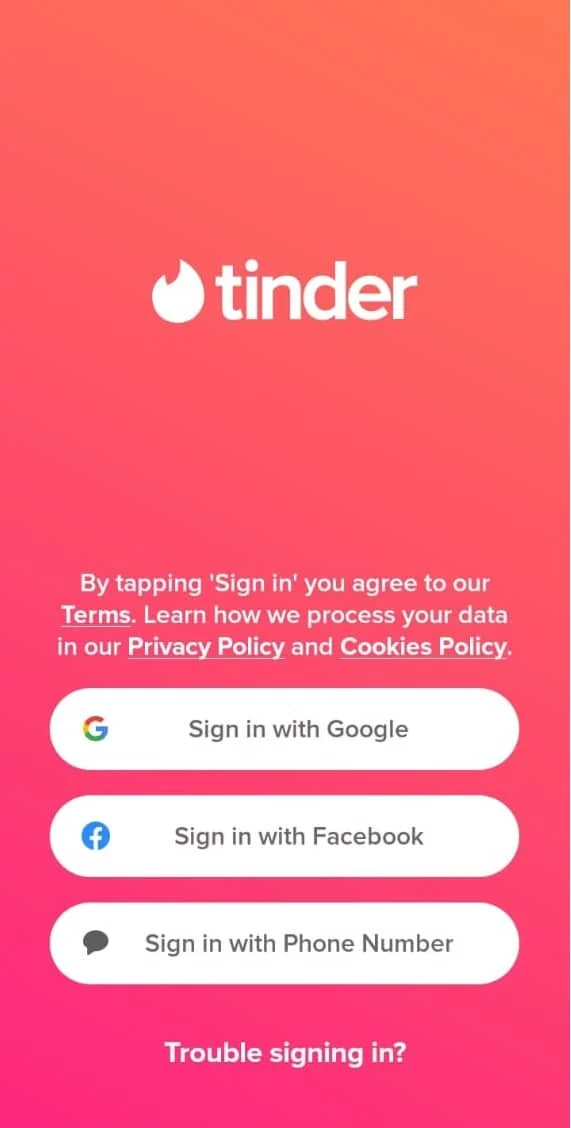
Recomendado:
- 10 formas rápidas de reparar el código de error 1061 de Amazon Prime
- Cómo hacer el efecto eco en TikTok
- Bisagra vs. Tinder: ¿Qué aplicación de citas es mejor?
- Cómo eliminar coincidencias en Tinder
Esto nos lleva al final de nuestra guía sobre Tinder. Algo salió mal 40036 . Esperamos que todas sus consultas sobre el error algo salió mal en Tinder hayan sido respondidas. Si tiene otras dudas que hacer, no dude en dejarlas en la sección de comentarios a continuación.
